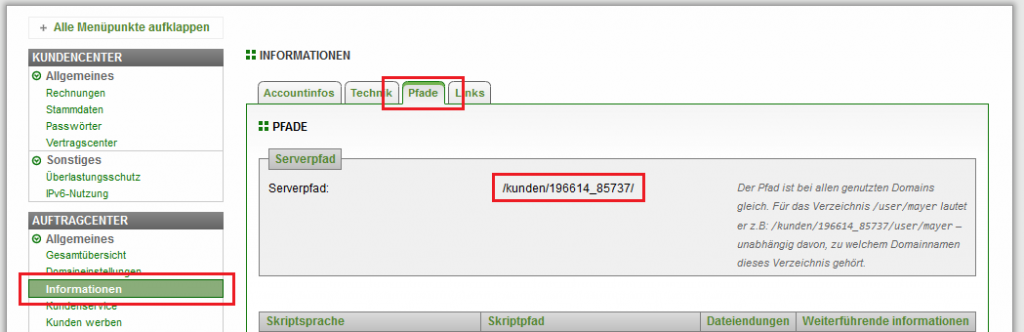Mit SCP-Befehl Ordner und Dateien sicher kopieren
Veröffentlicht am 27.02.2023 von DomainFactory
(Update) Mit Secure Copy (kurz: SCP) können Dateien verschlüsselt zwischen zwei Rechnern übertragen werden. Auch können Sie mit SCP Ordner kopieren und Daten via Secure Shell (SHH) quotaübergreifend übertragen. SCP nutzt das SSH-Protokoll, damit die zu versendenden Daten sicher von Server zu Server übertragen werden. Wie Sie den SCP-Befehl korrekt anwenden und wie Sie mit SCP und SHH Ordner kopieren und verschlüsselt übertragen, lesen Sie in diesem Ratgeber.
Das Wichtigste in Kürze:
- Mit dem SCP-Befehl kopieren Sie Verzeichnisse, Ordner oder nur einzelne Dateien.
- SCP kann zwischen lokalem System und Server oder nur auf dem Server kopieren.
- Beim Kopieren mit SCP können Dateiattribute erhalten bleiben.
- SCP nutzt das SSH-Protokoll, um einen sicheren und verschlüsselten Datentransfer sicherzustellen.
Inhaltsverzeichnis
- Verschlüsselter Datentransfer mit SCP und SSH: Was sind die Voraussetzungen?
- Wie kann ich via SCP Ordner und Dateien kopieren?
- Wie Sie mit dem SCP-Befehl ganze Ordner kopieren
- Wie Sie mit dem SCP-Befehl einzelne Dateien kopieren
- Sicherer Transfer mit SCP dank SSH-Protokoll
Verschlüsselter Datentransfer mit SCP und SSH: Was sind die Voraussetzungen?
Um Daten verschlüsselt von Server zu Server zu übertragen, werden zwei SSH-Zugänge bzw. SSH-Accounts benötigt:
1. ein SSH-Zugang bzw. Account für die Quelle
2. ein SSH-Zugang bzw. Account für das jeweilige Ziel
Im DomainFactory-Kundenmenü können über den Menüpunkt „SSH-Konfiguration“ neue SSH-Accounts angelegt werden.
Tipp: Was genau eine Quota ist, beschreiben wir in diesem Artikel: Quota: Verzeichnisse besser schützen.
Wie kann ich via SCP Ordner und Dateien kopieren?
Mit SCP können sowohl einzelne Dateien, aber auch komplette Ordner mitsamt aller Unterordner kopiert werden. Der SCP-Befehl ist auf Linux-Betriebssystemen heimisch. Für Windows gibt es Tools wie WinSCP. Damit wird eine grafische Oberfläche geschaffen, in der Sie per SSH Ordner und Dateien sicher kopieren können.
Bitte beachten Sie, dass nach der Eingabe der folgend beschriebenen Befehle eine Abfrage zum Host-Key erscheinen wird, die bestätigt werden muss. Der Key kann im Kundenmenü unter „SSH-Konfiguration“ abgeglichen werden. Anschließend erfolgt die Passwortabfrage des Ziel-SSH-Accounts.
Wie Sie mit dem SCP-Befehl ganze Ordner kopieren
Mit folgendem SCP-Befehl können Sie mit Ordner kopieren – inklusive aller Inhalte und Unterordner:
scp -r <quelle> user@host:ziel
In der konkreten Umsetzung könnte der SCP-Befehl folgendermaßen aussehen:
scp -r /kunden/12345_12345/pfad/verzeichnis1/ ssh-1234-xxx@localhost:/kunden/12345_12345/pfad/ziel1/
Bedeutung der einzelnen Teile des SCP-Befehls anhand eines SCP Beispiels:
-r
Der SCP-Befehl kopiert rekursiv. Das bedeutet, dass Sie mit SCP ein ganzes Verzeichnis kopieren können. Alle im Verzeichnis enthaltenen Dateien und Unterordner werden also beim Kopieren berücksichtigt.
/kunden/12345_12345/pfad/verzeichnis1/
+Dieser Bestandteil des SCP-Befehls beschreibt die Quelle des jeweiligen Ordners oder Verzeichnisses. In diesem Fall wird das Verzeichnis mit dem Namen „verzeichnis1“ kopiert.
Wichtig: Geben Sie bitte den absoluten, also den kompletten Pfad an. Den absoluten Pfad Ihres Servers finden Sie im Kundenmenü unter „Informationen“ -> „Pfade“:
ssh-1234-xxx@localhost: Mit diesem Teil des SCP-Befehls wird die Verbindung zu dem SSH-Account des Ziels aufgebaut. „ssh-1234-xxx“ ist hierbei der Username des SSH-Accounts für das Zielverzeichnis und muss durch den korrekten Usernamen ersetzt werden.
„localhost“ ist der Hostname des Servers, zu dem die Verbindung erstellt werden soll. In diesem Fall ist das localhost, da wir auf denselben Server kopieren, auf dem auch die Quelldaten liegen (und auf dem wir uns befinden – also den Befehl abschicken).
/kunden/12345_12345/pfad/ziel1/ In diesen Ordner werden die Daten übertragen. Bitte geben Sie auch hier wieder den absoluten Pfad an.
Wie Sie mit dem SCP-Befehl einzelne Dateien kopieren
Möchten Sie einzelne Dateien kopieren, verwenden Sie bitte den folgenden Befehl:
scp <quelle> user@host:ziel
Das SCP-Beispiel könnte folgendermaßen aussehen:
scp /kunden/12345_12345/pfad/verzeichnis1/datei1.php ssh-1234-xxx@localhost:/kunden/12345_12345/ziel1/
Dieser Befehl ähnelt dem SCP-Befehl, womit Sie Verzeichnisse und Ordner kopieren. Hier fällt lediglich das „-r“ für das rekursive Kopieren weg und im Pfad der Quelle wird direkt die zu kopierende Datei angegeben. Mit diesem Befehl wird die Datei „datei1.php“ in das Verzeichnis „ziel1“ in der Ziel-Quota kopiert.
Anhand dieses SCP-Beispiels sehen Sie, dass Sie mit dem SCP-Befehl verschiedene Möglichkeiten haben: Sie können mit SCP ein ganzes Verzeichnis kopieren, oder lediglich einzelne ausgewählte Dateien – und zwar von Ihrem Computer auf Ihren Server, vom Server auf Ihren Computer und innerhalb verschiedener Verzeichnisse auf dem Server.
Sicherer Transfer mit SCP dank SSH-Protokoll
Weil SCP das SSH-Protokoll nutzt, um die Dateien verschlüsselt von Server zu Server zu übertragen, können auch sensible Daten auf diese Weise transferiert werden. SSH hat als kryptographisches Netzwerkprotokoll den Zweck, das Versenden von Ordnern und Dateien über potentiell unsichere Netzwerke sicher zu gestalten und dabei die Echtheit und Integrität der übermittelten Dateien sicherzustellen.
Falls Fragen dazu bestehen, stehen wir selbstverständlich gerne zur Verfügung!